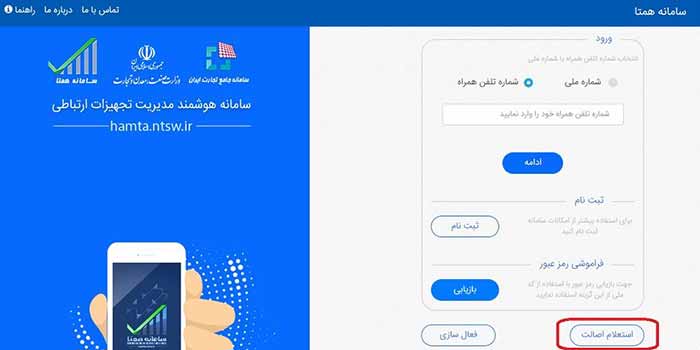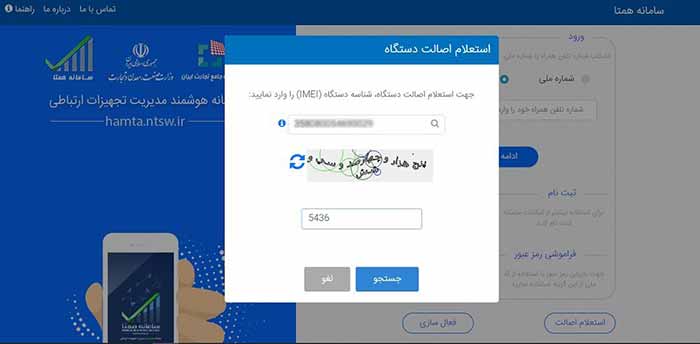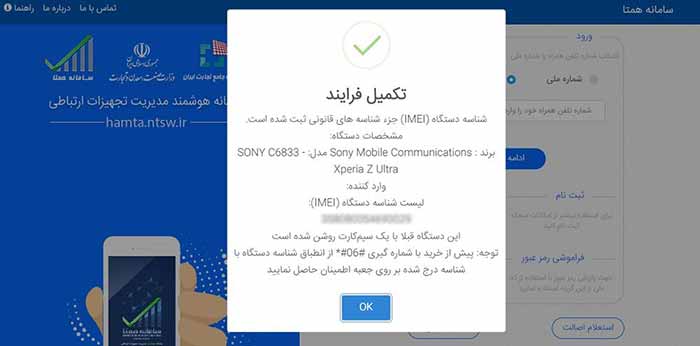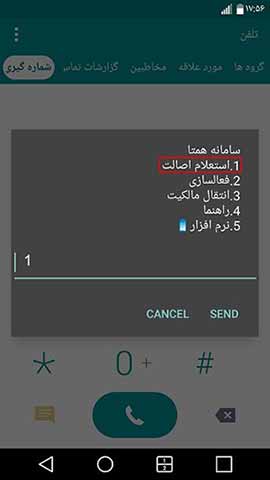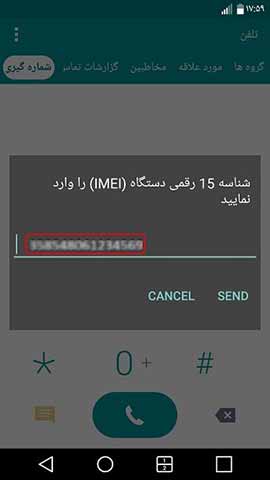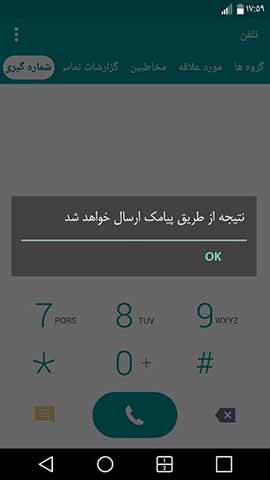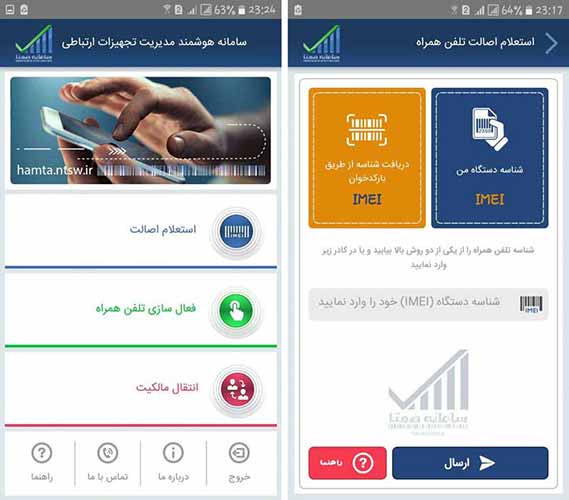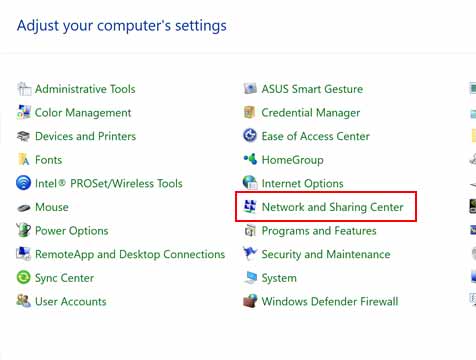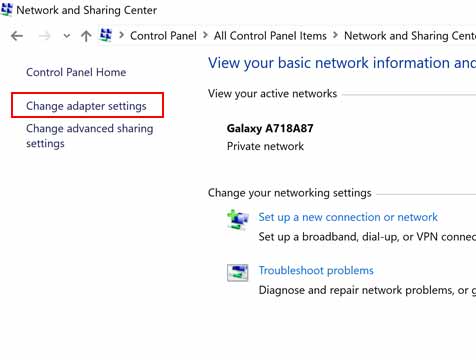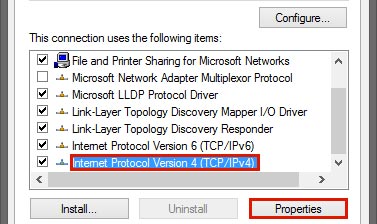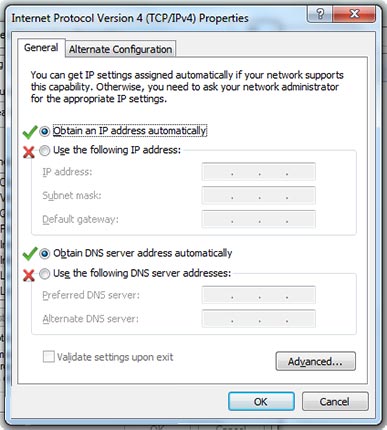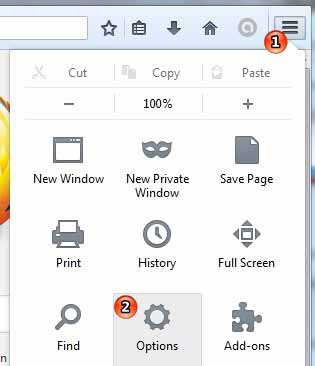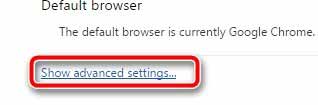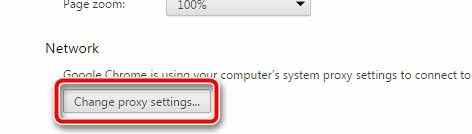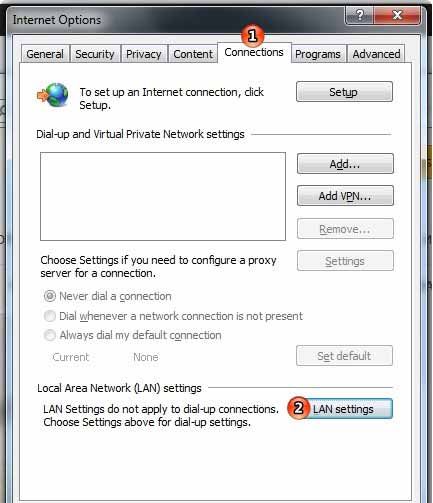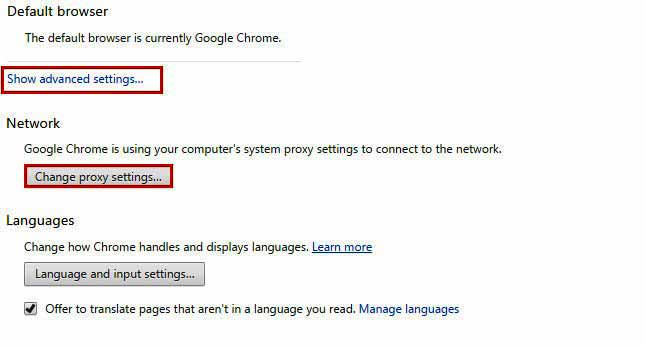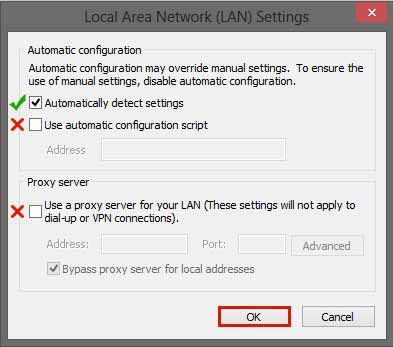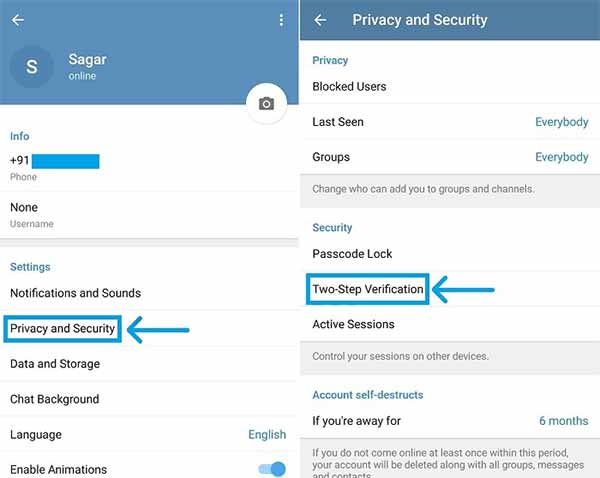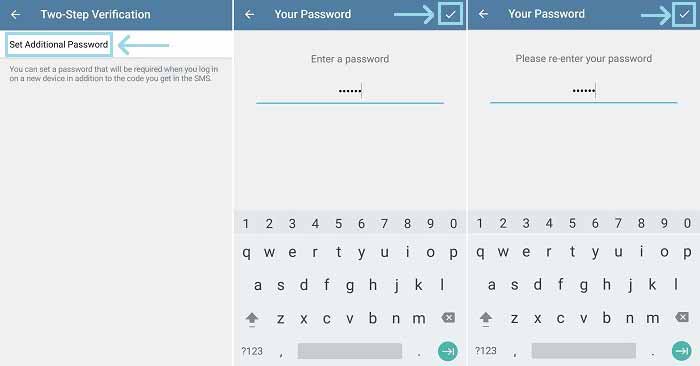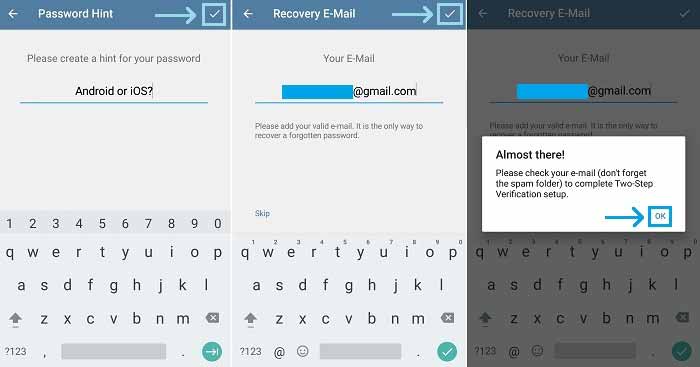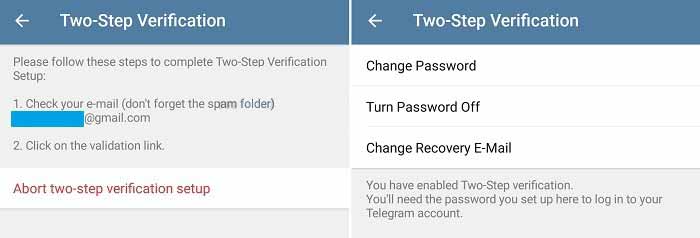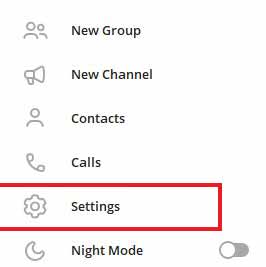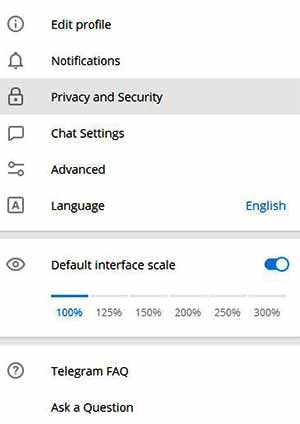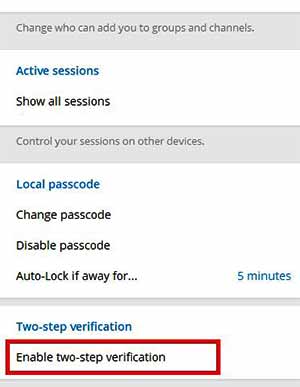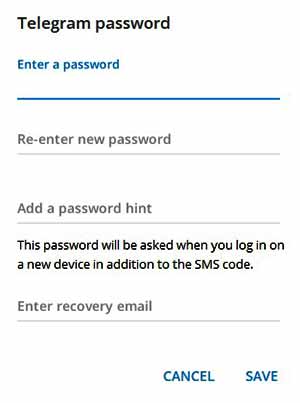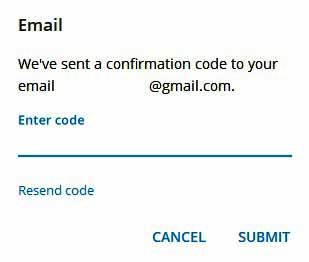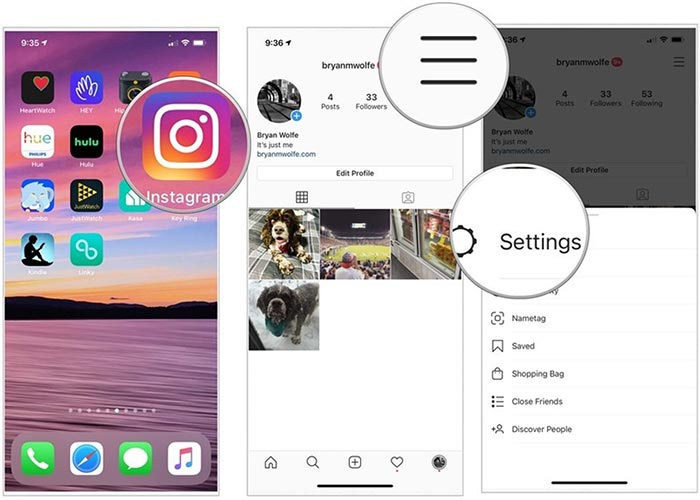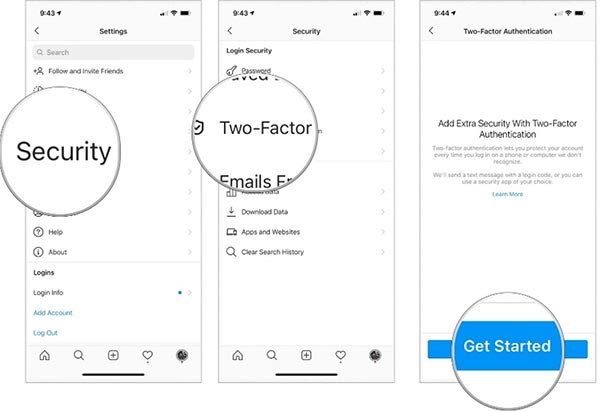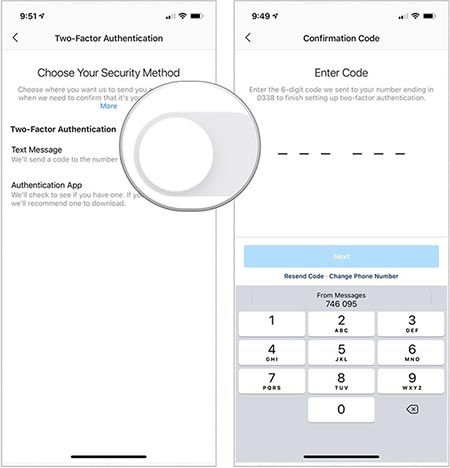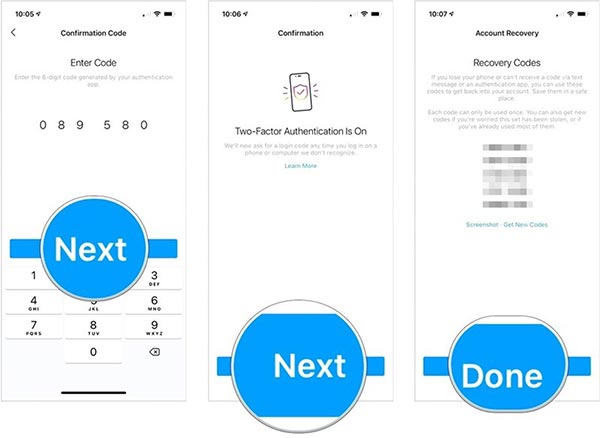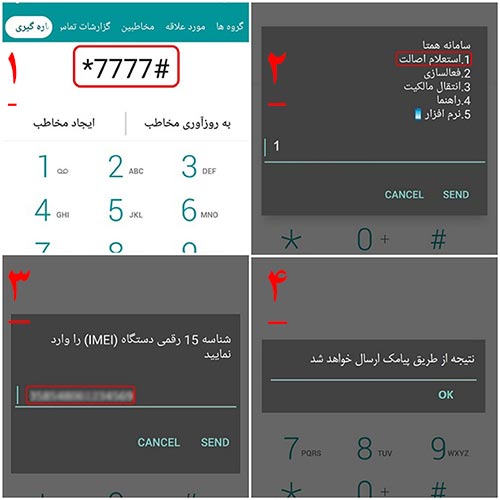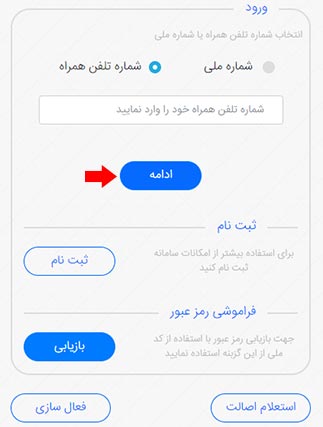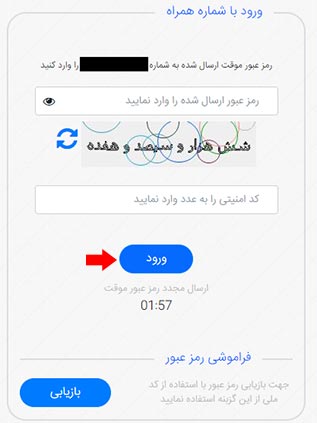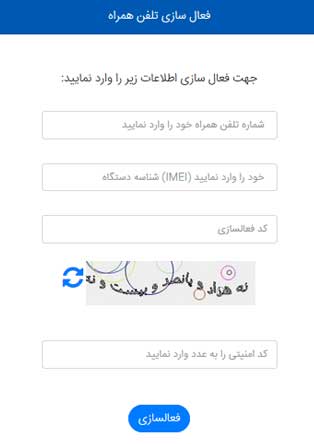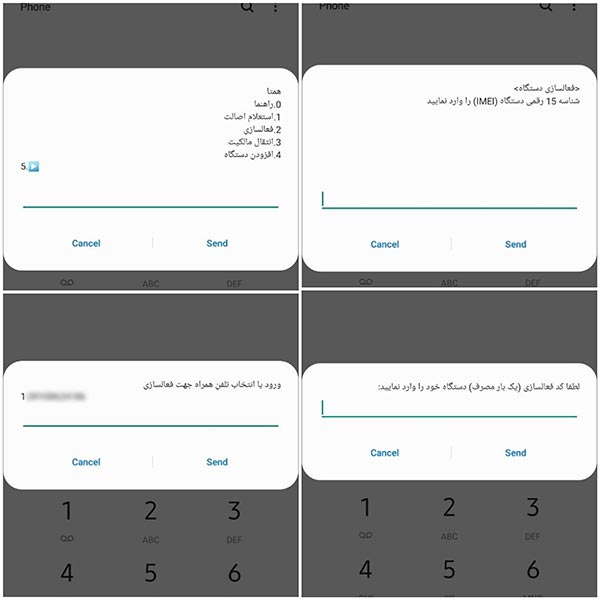مقدمه
تنظیمات سایز عکس پروفایل تلگرام از شرایط و قوانینی برخوردار است، یعنی برای انتخاب عکس پروفایل و گذاشتن آن روی اکانت تلگرام خود، مجبور به رعایت قوانین مربوط به سایز و اندازه هستید. حتما مایلید بدانید سایز پروفایل تلگرام چند است ؟ همان طور که گفتیم اپلیکیشن تلگرام به نحوی طراحی شده است که فقط می تواند یک سایز مشخص را به عنوان عکس پروفایل آپلود کند. این شرایط نیز به نحوی است که برای تمام اکانت ها و سیستم عامل ها یکسان بوده و هیچ استثنائی وجود ندارد. با این حال گفتنی است می توان با استفاده از روش های مختلفی مشکلات ناشی از این قانون را در استفاده از تلگرام حل کرد، برای کسب اطلاعات بیشتر در خصوص تنظیمات عکس پروفایل تلگرام با ادامه این مقاله همراه باشید.
مقاله پیشنهادی: رمز دو مرحله ای تلگرام
سایز پروفایل تلگرام چند است؟
به احتمال زیاد شما هم با این مشکل مواجه شده اید که بعد از بارگذاری عکس در پروفایل تلگرام، تصویر ناقص بوده و به طور کامل آپلود نشده است. یکی از متداول ترین پرسش هایی که افراد بعد از داشتن چنین تجربه ای می پرسند، این می باشد که سایز پروفایل تلگرام چند است؟ با فهمیدنِ این که سایز پروفایل تلگرام چند است می توانید با توجه به قوانین و شرایط موجود، مناسب ترین عکس ها را یافته و برای عکس پروفایل تان انتخاب کنید. از این رو گفتنی است در اپلیکیشن تلگرام فقط عکس هایی به طور کامل در قسمت پروفایل آپلود می شوند که مربع هستند، یعنی اندازه ی طول و عرض آن ها یکسان می باشد. سایز عکس پروفایل تلگرام 512 پیکسل است. به عبارتی دیگر اگر اندازه ی عکس انتخابی 512*512 پیکسل باشد، بدون نقص و برش آپلود خواهد شد. اما مسئله این جاست که چطور می توانیم عکسی با این اندازه و در عین حال مطابق با سیلقه ی خودمان برای پروفایلِ اکانت تلگرام خود پیدا کنیم؟ مطمئناً پیدا کردن چنین عکسی زمان بر می باشد، به حدی که حتی ممکن است برخی از افراد به علت سخت پسند بودن اصلا موفق به یافتن نمونه ی مناسبی نشوند. با این وجود لازم نیست نگران باشید، چراکه راهکارهایی برای این مشکل وجود دارد و شما می توانید عکس دلخواه خود را در هر اندازه ای که هست، از طریق چند روش ساده با قوانین تنظیمات سایز عکس پروفایل تلگرام منطبق کرده و آپلود نمایید.
مقاله پیشنهادی: دریافت کد تایید تلگرام
روش های تنظیمات سایز عکس پروفایل تلگرام
پیدا نکردن عکس مربعی که سایز آن 512*512 باشد، مشکلی اجتناب نا پذیر، اما حل شدنی است. در حقیقت اپلیکیشن ها و برنامه های مختلفی وجود دارند که می توانید به راحتی با استفاده از آن ها اندازه ی عکس دلخواه خود را با توجه به شرایط تنظیمات سایز عکس پروفایل تلگرام تغییر داده و آن را به طور کامل آپلود کنید. در ادامه می توانید با چند مورد از بهترین اپلیکیشن ها و برنامه های کمکی جهت تنظیم سایز عکس پروفایل تلگرام آشنا شده و هر عکسی را که می خواهید با استفاده از این روش ها برای پروفایل تلگرام خود انتخاب نمایید:
۱استفاده از برنامه ی PAINT که مختص به ویندوز و کامپیوتر است، یکی از ساده ترین روش ها است. در این برنامه پس از باز کردن عکس مربوطه، باید دکمه های Ctrl+W را به طور همزمان فشار دهید تا پنجره ی مخصوص به تغییر سایز باز شود. در پنجره ی باز شده بایستی اول گزینه های Pixel و Maintain را فعال کرده و تیک آن ها را بزنید، سپس در کادر های مخصوص به درج سایز، عدد 512 را بنویسید تا با کلیک بر روی گزینه ی ok سایز عکس متناسب سازی شده و تغییر یابد.
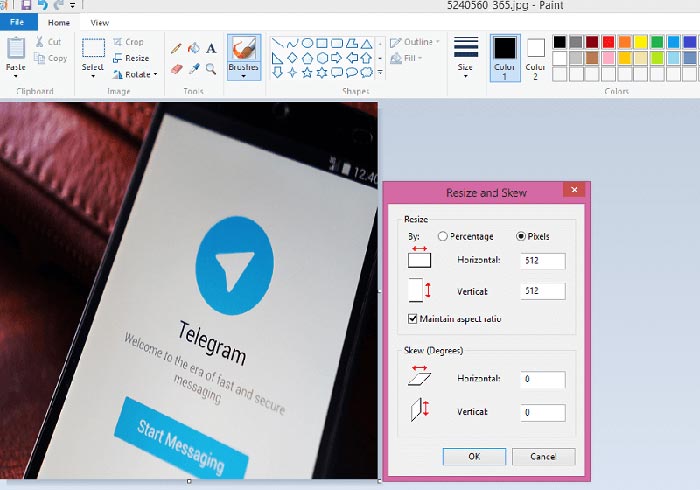
۲از آن جا که در روش قبلی وجود کامپیوتر و یا لپ تاپ ضروری است و برنامه ی Paint فقط در سیستم عامل ویندوز قابل اجراست، در این مورد می خواهیم شما را با اپلیکیشن Photo Collage HD آشنا کنیم که مختص به سیستم عامل های اندروید و ios است. پس از دانلود و نصب این برنامه وقتی وارد شوید با صفحه ای پر از انواع و اقسام کادر ها رو به رو خواهید شد. حال باید اولین کادر از سمت چپ را انتخاب کنید که به صورت مربعی می باشد. با انتخاب این کادر وارد صفحه ی بعد که در وسط آن علامت + مشاهده می شود، خواهید شد. حالا بایستی روی علامت + تب کرده و از طریق گزینه ی اول از سمت چپ که شبیه به آیکون عکس است وارد گالری موبایل شوید تا عکس مورد نظر خود را انتخاب کنید. با انتخاب عکس و کلیک روی ادامه، اندازه عکس تبدیل به مربع شده و برای پروفایل تلگرام مناسب می گردد. فقط فراموش نکنید جهت ذخیره کردن لازم است علامت فلشی که بالا در سمت راست قرار دارد، بزنید.
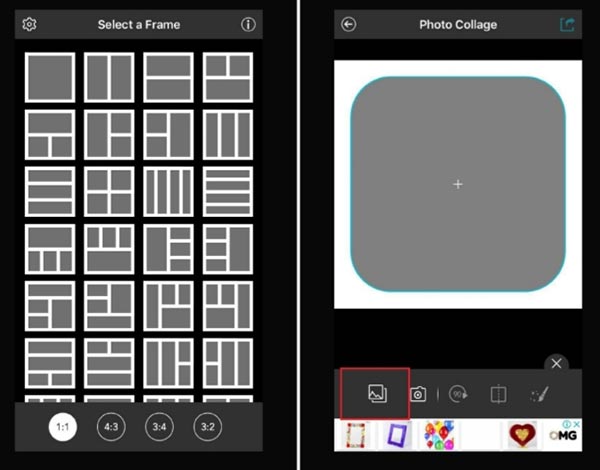
۳PicsArt نیز اپلیکیشن دیگری است که می تواند سایز عکس ها را متناسب با شرایط و قوانین تنظیمات سایز عکس پروفایل تلگرام تغییر دهد، البته با استفاده از این اپلیکیشن عکس های کوچک تر از سایز استاندارد از قسمت طول و عرض بزرگ تر شده و بخش دیگری به آن ها اضافه می شود. در استفاده از این اپلیکیشن باید ابتدا عکس مورد نظرتان را داخل برنامه باز کنید، سپس در بخش منوی پیکس آرت که به صورت افقی در پایین صفحه مشاهده می شود، گزینه ی مربع کامل را انتخاب نمایید. بعد از انتخاب این گزینه اکنون باید رنگ قسمت هایی که به طول و عرض عکس افزوده می شوند، مشخص کنید. حالا با زدن روی فلشی که در بالا سمت راست صفحه وجود دارد، عکس را در پوشه ی مورد نظر خود ذخیره کنید.
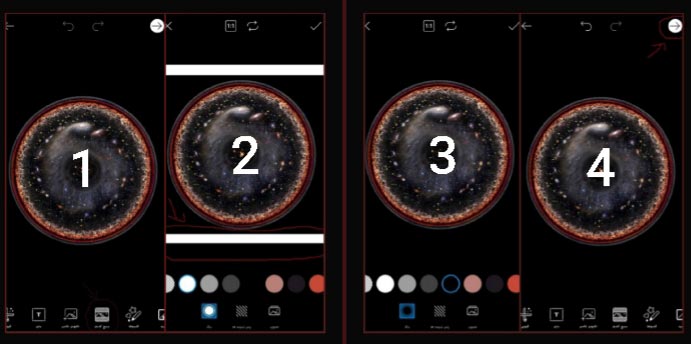
۴و ده ها مورد دیگر که موارد مذکور جزء کاربردی ترین و بهترین مورد ها هستند.
مقاله پیشنهادی: قابلیت کامنت در تلگرام
نکات مربوط به عکس پروفایل تلگرام
۱در اولین مورد از نکات مربوط به عکس پروفایل تلگرام بد نیست بدانید با استفاده از برنامه ها و اپلیکیشن هایی که در تیتر قبلی معرفی کردیم می توانید علاوه بر تغییر سایز عکس پروفایل تلگرام , در زیبا سازی و افکت گذاری عکس خود نیز از آن ها بهره مند شوید، زیرا تنها قابلیتی که دارند محدود به تغییر اندازه ی عکس نمی شود و از قابلیت های جذاب دیگری هم برخوردار هستند.
۲عکس پروفایل تلگرام اولین و مهم ترین قسمتی است که از خودتان برای دیگران به نمایش می گذارید، از این رو در انتخاب آن باید دقیق باشید تا بهترین عکس را انتخاب کنید. جالب است بدانید نوع عکس پروفایل رابطه ی مستقیمی با روحیات و شخصیت افراد داشته و اثر بسزایی در ارتباطات مجازی می گذارد.
۳برای دانلود اپلیکیشن های تغییر سایز عکس پروفایل تلگرام حتما از مراجع معتبر و تضمین شده استفاده کنید.